Parandage suumi veakood 3003 Androidis – TechCult
Miscellanea / / April 06, 2023
Pärast covidi hakkasid paljud ettevõtted võimaldama töötajatel kaugtööd teha. Siiski tekkis probleem, kuidas nad saaksid koosolekuid pidada? Selle lahendamiseks tuleb appi Zoom. Ja enne, kui me arugi saame, on sellest saanud tööstuses suur nimi, lüües tolmuks paljud tuntud videokõneteenused, nagu skype. Nende tehnoloogia tegi kodus töötamise võimaluse võimalikuks ja üsna tõhusaks. Siiski eelistavad paljud ettevõtted pärast seda, kui covid serge veidi lõppeb, lubada oma töötajatel kaugtööd teha. Mõnikord seisame silmitsi tehniliste probleemidega, nagu suumiviga 3003. Kuid ärge muretsege; lahendame selle probleemi ja ütleme teile, milline on suumi veakood 3003. Kas sa oled elevil? Kuna me oleme siin, et seda teiega jagada.
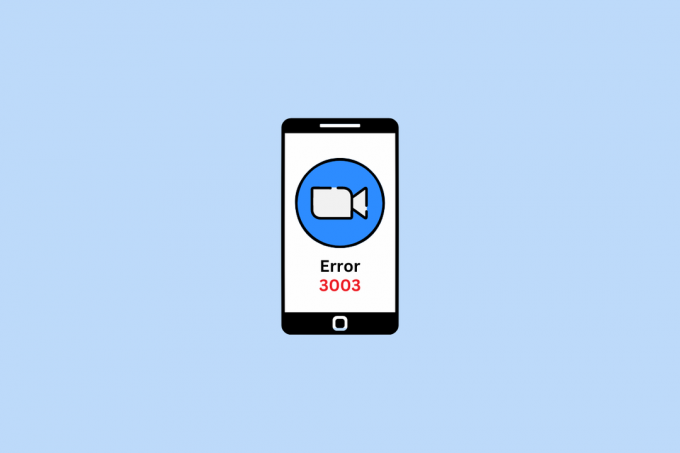
Sisukord
- Suumi veakoodi 3003 parandamine Androidis
- Mis on suumi veakood 3003?
- Kas saate koosolekut korraldada ilma võõrustajata?
- Lahendused suumivea 3003 parandamiseks
Suumi veakoodi 3003 parandamine Androidis
Zoom on pilvepõhine videokõnede teenus, mida rahastas 2011. aastal Cisco Webexi endine asepresident Eric Yuan. Ta lahkus ettevõttest koos 40 inseneriga, et luua oma teenus, mis tal hiljem õnnestus. Ta asutas uue ettevõtte ja pani sellele nimeks Saasbee. Hiljem, 2012. aastal, muutis see oma nime suumiks.
Selle Ameerika tehnoloogiaettevõtte peakorter asub USA-s California osariigis San Joses. See pakub peer-to-peer tehnoloogiaga selliseid teenuseid nagu ruumid virtuaalseteks koosolekuteks, sõnumite saatmiseks, häälkõnedeks, virtuaalüritusteks jne.
Nüüd tutvustame teile mõningaid fakte Zoomi kohta, et teie arusaamist laiendada.
Mis on suumi veakood 3003?
Kui keegi pole litsentsitud kasutaja või ajakava õigusi on muudetud, võib Zoom kuvada koodi 3003 vea. Samuti on võimalik, et tavaline osaleja saab lingi kaashostjalt ja see võib samuti selle probleemi põhjustada. Kas sa ei saanud aru, mida me rääkisime? Kas te ei saanud kaassaatejuhi osa? Seda seetõttu, et me pole seda selgitanud.
See toimib nii, et kui host ja peamine host loovad koosoleku, saab ta luua rohkem hoste. Neid nimetatakse kaasmajutajateks. Nende liitumislink on konkreetne ja ainult nemad saavad sellega liituda. Kui tavaline kasutaja seda linki kasutab, saavad nad selle veakoodi. Seega peab tavaline osaleja kasutama peamise hosti jagatud linki, mitte kaashosti jaoks loodud linki.
Kas saate koosolekut korraldada ilma võõrustajata?
Kui peamise ja kaaskorraldaja segaduse tõttu tekib probleem, siis miks me ei loo koosolekut ilma võõrustajata? Noh, see on võimalik, kuid alati on aga. Niisiis, me ütlesime, et ilma võõrustajata koosoleku loomiseks on teatud piirangud. Aga kas sa tead, mis on naljakas osa?
Peremeheta koosoleku loomiseks vajate võõrustajat. Ainult host saab seadistustes teatud konfiguratsiooni teha, et see oleks võimalik.
Lahendused suumivea 3003 parandamiseks
Nüüd, pärast põhitõdede arutamist, saame teada, kuidas seda teha parandage suumiviga 3003.
1. meetod: veenduge, et veebiseminar toimuks
Esimene asi, mida peaksite tegema, on tagada veebiseminar või koosolekul on ikka veel käimas. See võib olla juba valmis ja ükskõik, mida proovite, on sellega liitumine võimatu, kuna link on praegu kehtetu.
Samuti on võimalik, et koosolek pole veel alanud. Sel juhul on võimalik, et võite silmitsi seista veaga 3003. Seega oodake koosoleku algust ja proovige uuesti. Kui probleem püsib, lugege teisi meetodeid ja proovige neid. See võib lahendada suumi ajakava koosoleku vea 3003.
2. meetod: paluge peamisel hostil linki jagada
Nagu arutasime, võite saada lingi kaasmajutajalt. Ja nagu me ütlesime, on võimatu koosolekuga liituda kaasjuhile omase lingi kaudu. Seega võite paluda kaashostajal jagada linki tavalise osaleja jaoks. Või võite ka otse esmaselt hostilt linki küsida. See võib teie probleemi lahendada.
Loe ka:Parandage suumi ebastabiilse Interneti-ühenduse tõrge
3. meetod: paluge hostil alustada uut koosolekut
See on äärmuslikmeetod, ja see ei pruugi töötada, kuna host võib teie taotluse lihtsalt tagasi lükata. Nii et proovige ainult siis, kui tegemist on väikese kahe või kolme osalejaga koosolekuga. Otsustasime siiski selle meetodi kaasata, kuna see võib probleemi lahendada.
4. meetod: värskendage rakendust
Rakendus võib olla aegunud, mis võib põhjustada sarnaseid probleeme. Sel juhul on selle lahendamine aga vaevatu. Saate rakendust värskendada ja asjad toimivad jälle hästi. Siin on juhised, mida saate rakenduse värskendamiseks kasutada.
1. Avatud GoogleMängiKauplus ja seejärel puudutage oma profiilpilt.

2. Puudutage nuppu Hallake rakendusi ja seadet.
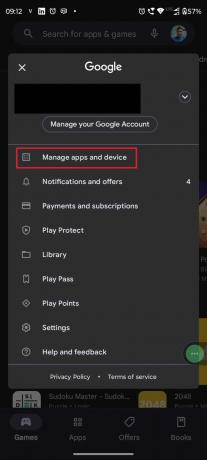
3. Nüüd puudutage Vaataüksikasjad.

4. Seejärel puudutage nuppu Värskenda suvand rakenduse Zoom kõrval.
See võib teie probleemi lahendada, kui ei, siis võite proovida ka järgmist meetodit.
5. meetod: muutke seadet
Me ei väida, et seadme vahetamine selle probleemi lahendab. Kuid mõnikord kasutades teist tegutsevadsüsteem võib teha imet. Näiteks kui kasutate Windows, seejärel kasutage rakendust sisse Mac. Kui kasutate a Android seade, seejärel vahetage seadeks iOS. Ja kuna Zoom on platvormideülene rakendus, ei valmista see erilist peavalu.
6. meetod: rekonstrueerige link
Sa saad rekonstrueerida link ja see võib ka probleemi lahendada. Kuidas rekonstrueerida? Vastus on lihtne, kui saate sellise lingi, http://iu.zoom.us/meeting/(meeting number), seejärel kustutage koosolekul osa. Siis pane j asemel koosolekul. See näeb nüüd välja selline, http://iu.zoom.us/j / (koosoleku number). Pärast selle väikese muudatuse tegemist saate võib-olla koosolekuga liituda. Kui see püsib, proovige järgmist meetodit.
Loe ka:Parandage suumitõrge 1132 operatsioonisüsteemis Windows 10
7. meetod: värskendage seadet
Kui seadme värskendus on saadaval, saate seadet värskendada ja vaadata, kas probleem on lahendatud. Me ei ütle, et see on põhjus. Kuid võime ka eitada tõsiasja, et on väike võimalus, et kuna seade on aegunud, on see rakendusega vastuolus.
1. Avatud Seaded ja leidke asukoht Süsteemuuendused.
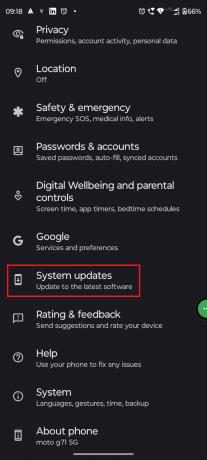
2. Nüüd vali Kontrollimajaoksuuendused valik.

3. Värskenda seadet ja oodake, kuni see toimib Taaskäivita.
4. Ava Suumi rakendus uuesti.
8. meetod: installige rakendus uuesti
Rakendus võib valesti töötada. Isegi kui värskendate seda ja taaskäivitate seadme, ei pruugi probleem laheneda. Saate rakenduse desinstallida ja uuesti installida. Ja see võib lahendada probleemi, millega olete kogu aeg silmitsi seisnud.
Kui desinstallite rakenduse, kustutate ka kõik sellega seotud failid. Seega, kui on rikutud faile, kustutatakse need ka. Seega tappes algpõhjus. Seetõttu on see üks parimaid meetodeid, mida järgida. Siiski soovitame teil seda kasutada alles pärast kõike muud proovimist. Sest äpi kustutamisel tuleb see uuesti seadistada, mis tekitab vaid asjatut tööd. Siin on samm-sammult juhend,
1. Avatud GoogleMängiKauplus ja otsida Suumi.

2. Nüüd puudutage Installige ja oodake, kuni see lõpeb.

3. Avage rakendus ja vaadake, kas probleem on lahendatud.
Loe ka:Fix Zoom ei suuda kaamerat tuvastada
9. meetod: kasutage alternatiivseid rakendusi
Noh, võite ka kasutada alternatiive kui Zoom teie seadet ei toeta. Kuid see meetod pole tegelikult kõigi meie lugejate jaoks. Justkui töötate suures organisatsioonis ja nad kasutavad koosolekul rakendust Zoom, siis on ebatõenäoline, et nad muudaksid oma eelistatud koosolekurakendust just teie jaoks.
Siiski ei ole kahju tõstatada probleem oma juhtidega. Ja kui paljudel inimestel on sama probleem, võivad nad rakendust kogu aeg muuta.
Kuid kui olete boss, muutub alternatiivi kasutamine lihtsamaks. Nagu teie olete see, kes teeb oma meeskonna eest otsuseid. Kuid ka sel juhul on vaja kõvasti tööd teha. Ja kui ostsite litsentsi, peate ootama lepingu lõppu. Loodame, et see aitas probleemi lahendada, suumi ajakava koosoleku viga 3003.
10. meetod: võtke ühendust Zoomi toega
Kui miski ei tööta, on ainus võimalus ühendust võtta Suumi tugimeeskond. Nende tugilehel on palju õpetusi. Saate neid kasutada, kui need ei aita, siis esitage taotlus. Tugiisik võtab teiega ühendust ja saate temaga probleemi arutada. Samuti saate nende suumimeeskonnaga ühendust võtta Twitteri käepide. Neil on Twitteris üle miljoni jälgija ja Zoom on ka seal üsna aktiivne. Nad aitavad sind. Kuid ametlik meetod on võtta nendega ühendust Zoomi tugilehe kaudu ja nad vastavad teile väljakutsuvalt.
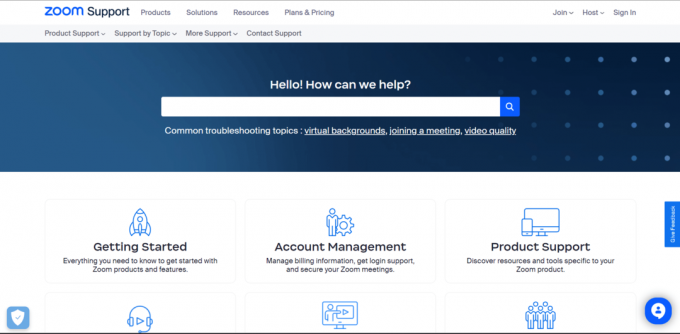
Soovitatav:
- Keelatud Uberi konto uuesti aktiveerimine
- Kuidas lubada Warzone'is Crossplay
- Kuidas suumi selle parimate rakenduste abil paremaks muuta
- Kas suum suudab tuvastada ekraanisalvestuse ilma teiste teadmata?
Loodame, et pärast artikli lugemist esitate teie päringu Suumiviga 3003, on nüüd lahendatud. Kui teil on endiselt küsimusi, ärge unustage kasutada kommentaaride jaotist. Anname endast parima, et need lahendada. Võite meile ka uut teemat soovitada ja võimalusel kirjutame ka spetsiaalse artikli. Samuti saate meie saidi oma järjehoidjate hulka lisada edaspidiseks kasutamiseks. Täname, et lugesite.



